В нашем современном мире, когда информация играет все более важную роль в нашей повседневной жизни, быстрая и своевременная доставка уведомлений становится неотъемлемой частью нашего существования. Однако, с таким широким выбором устройств и приложений, не всегда легко настроить все необходимые уведомления и быть уверенным в их надежности.
Если вы пользователь Яндекс Почты и предпочитаете использовать свое устройство на базе iOS, то мы предлагаем вам простое руководство, которое позволит вам настроить уведомления в Яндекс Почте на вашем Айфоне. Оно позволит вам быть в курсе всего происходящего в вашей электронной почте без лишних усилий.
Мы подготовили для вас шаг за шагом инструкцию, которая поможет вам настроить уведомления в приложении Яндекс Почты на вашем Айфоне. Благодаря этой простой процедуре, вы сможете получать уведомления о новом письме, новом сообщении в чате или других важных событиях, которые происходят в вашем почтовом ящике.
Руководство по настройке уведомлений электронной почты от Яндекс на iPhone: шаг за шагом
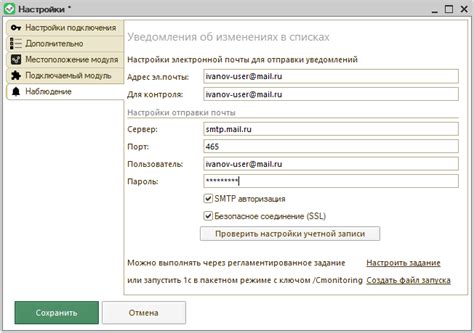
Вы уже решились на подключение вашего аккаунта электронной почты от Яндекс на вашем мобильном устройстве iPhone?
В этом разделе мы предоставим вам пошаговую инструкцию по настройке уведомлений от Яндекс почты на iOS устройствах.
Шаг 1: Установка приложения Яндекс почты на iPhone
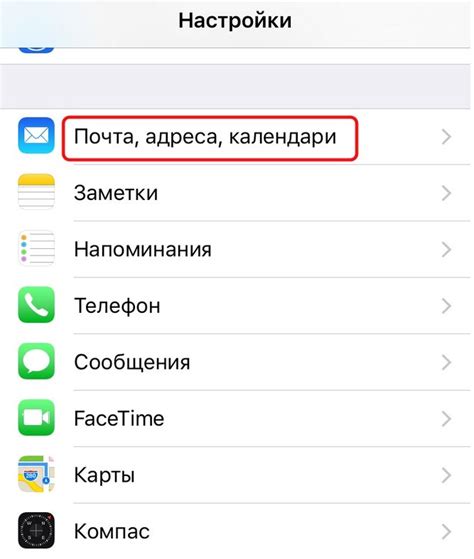
Первым шагом является загрузка и установка приложения Яндекс почты из официального магазина приложений для iPhone. Позволяя вам моментально получать и отправлять электронные письма, приложение Яндекс почты обеспечивает удобный доступ к вашей почтовой учетной записи на устройстве Apple.
Для установки приложения откройте App Store на вашем iPhone и воспользуйтесь функцией поиска. Найдите приложение "Яндекс почта" и нажмите на него. Затем нажмите на кнопку "Установить", которая появится на экране. После завершения процесса установки приложение будет доступно на вашем главном экране iPhone.
Теперь у вас есть возможность использовать приложение Яндекс почты на вашем iPhone. В следующем разделе мы покажем вам, как настроить уведомления в приложении, чтобы быть в курсе новых сообщений и событий в вашей почтовой учетной записи Яндекс.
Шаг 2: Вход в учетную запись Яндекс электронной почты на смартфоне iPhone
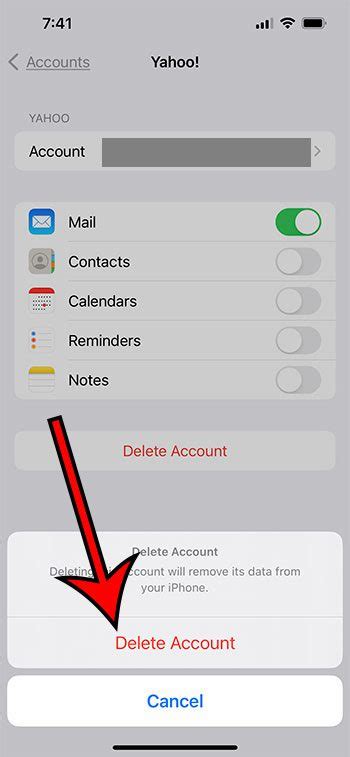
В данном разделе мы рассмотрим процесс входа в учетную запись Яндекс электронной почты на вашем устройстве iPhone. Для того чтобы получать уведомления о новых сообщениях, необходимо авторизоваться в аккаунте Яндекс почты на вашем устройстве.
- Откройте приложение "Почта" на вашем iPhone.
- На стартовом экране приложения введите логин и пароль вашей учетной записи Яндекс почты.
- Нажмите на кнопку "Войти", чтобы продолжить.
- После успешной авторизации вы будете перенаправлены на главную страницу вашего почтового ящика.
Теперь вы можете использовать приложение "Почта" на вашем iPhone для отправки и просмотра электронных писем, а также настроить уведомления о новых сообщениях для вашей учетной записи Яндекс почты.
Шаг 3: Настройка оповещений электронной почты Яндекс на устройстве iPhone
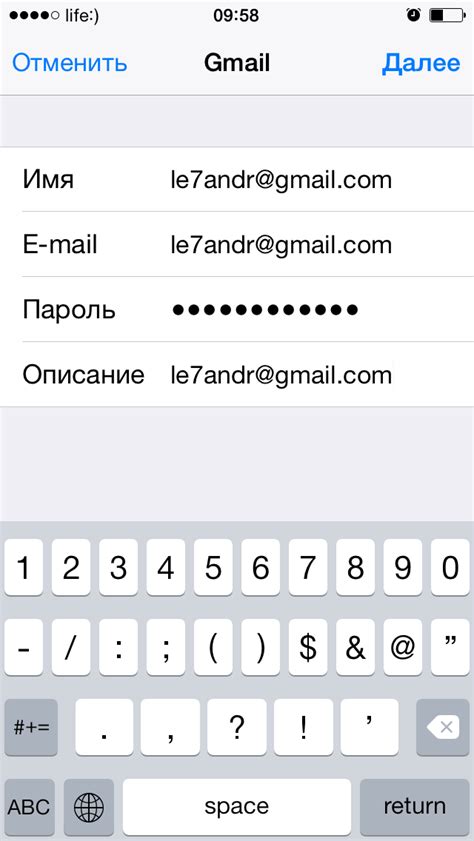
В этом разделе мы рассмотрим процесс настройки оповещений электронной почты Яндекс на вашем iPhone. Мы подробно объясним, как включить оповещения, настроить звуковые уведомления и настроить уведомления на уведомления на экране блокировки или центре уведомлений. Эти простые действия позволят вам никогда не пропустить важные электронные письма и всегда оставаться в контакте с вашим почтовым ящиком Яндекс.
Вопрос-ответ




